文件管理效率翻倍,办公软件达人精准提取包含某关键字前面或后面的TXT文档内容并单独保存,提高工作效率的方法
- 更新日期:2025-06-29
- 查看次数:6
还在为海量TXT文档的内容提取而烦恼?首助编辑高手的文本批量操作功能,让文档处理变得简单高效!支持智能识别关键字前后内容,批量提取保存到指定文件夹。无论是整理日志数据、分析客户反馈,还是处理实验记录,都能快速完成关键信息抓取!
素材查看:将需要处理的一个或多个txt文档素材保存在电脑同一个文件夹中,可以打开查看内容。
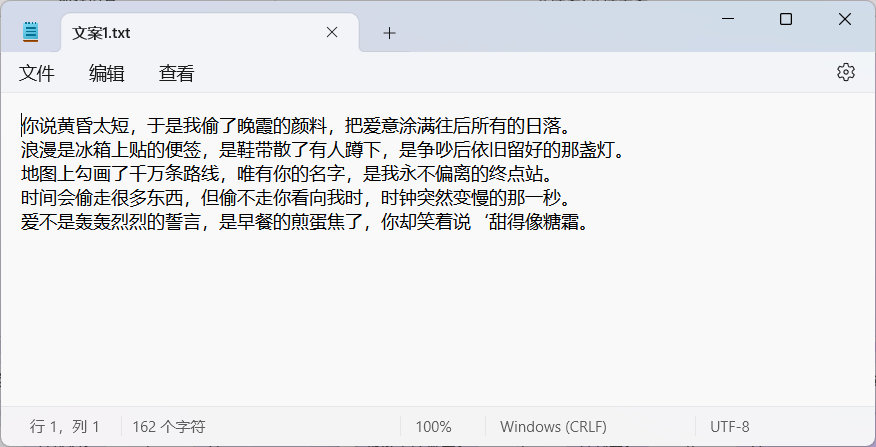
方法1:提取关键字前面的内容
打开软件并进入板块:启动首助编辑高手软件,找到并点击“文本批量操作”板块,进入文本批量处理界面。
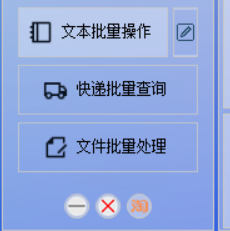
导入文件:在文本批量操作板块中,点击“添加文件”按钮,在弹出的文件选择窗口中,找到并选择需要提取内容的txt文本文档,可多选,然后点击“打开”或“确定”将其导入到软件中。
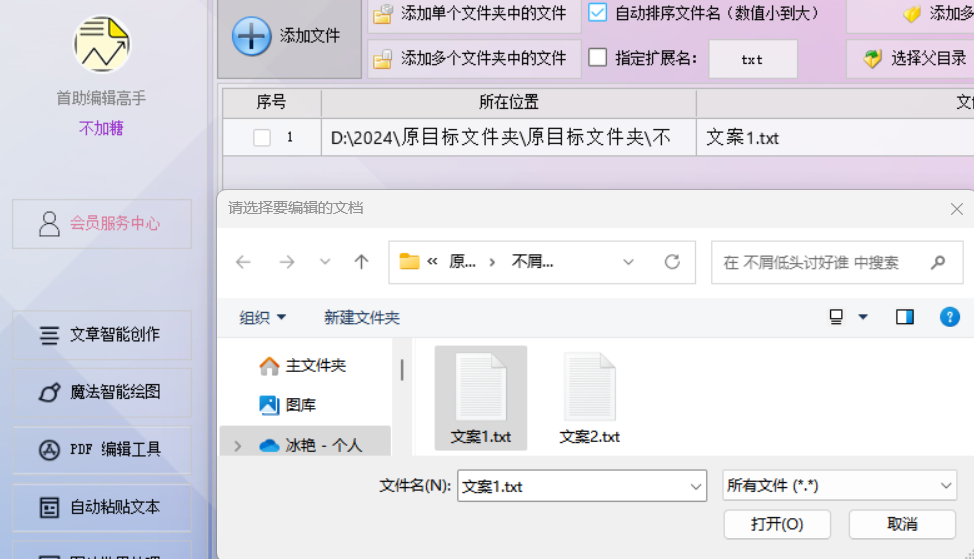
选择提取内容功能:在导入文件后,下方的功能栏中选择“提取内容”功能。
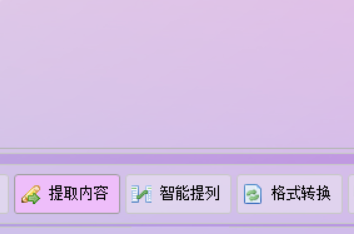
设置提取关键字:在“提取关键字”选项中,输入想要提取的起始关键字和结束关键字(若仅提取关键字前面或后面的内容,可只输入一个关键字)。若提取关键字前面的内容,需确保相关设置能实现此提取逻辑;
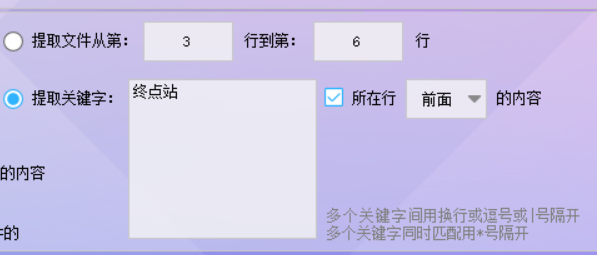
删除空白行(可选):如果文本文档中存在空白行,且不希望它们影响提取结果,可以勾选“提取前删除空白行”选项。
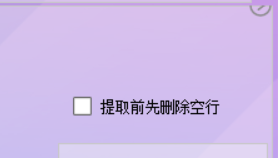
设置保存位置:在提取内容之前,设置好新文件的保存位置。选择一个新的文件夹作为保存路径,避免覆盖原文件。
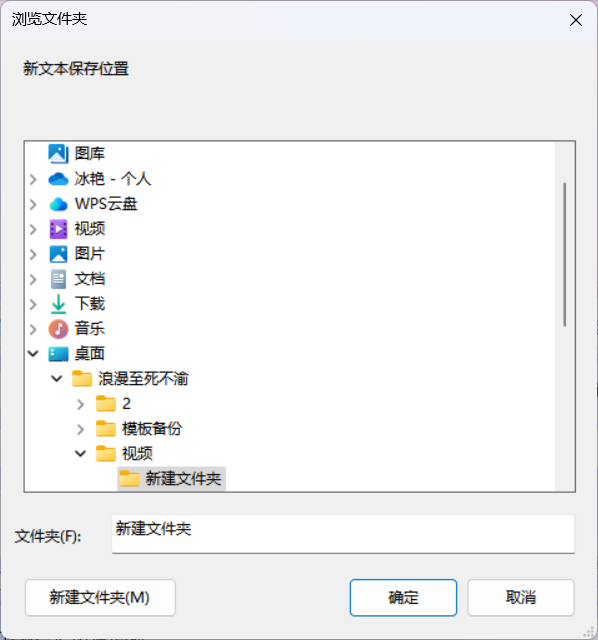
开始提取:确认所有设置无误后,点击“批量提取内容”按钮。软件将开始按照设定的条件提取文本内容。
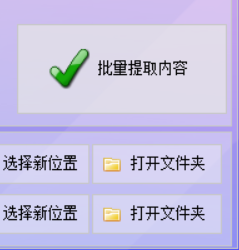
查看提取结果:提取完成后,打开指定的文件夹,查看提取出的内容是否已经保存在新的txt文本文档中。
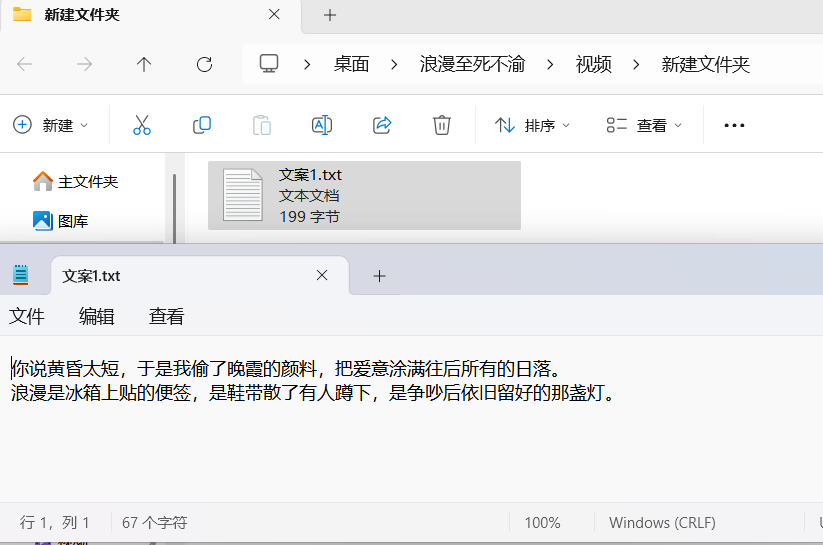
方法2:提取关键字后面的内容:
设置提取关键字:同样的导入txt文档后,在提取内容功能中,选择并设置提取关键字后面的内容,同样做好对应设置。
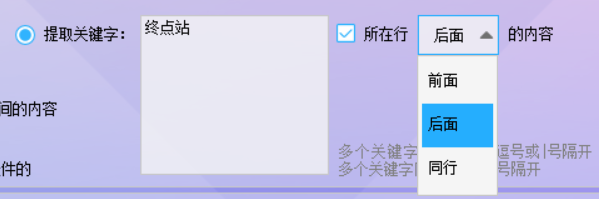
开始提取:确认选择好一系列相关的选项后,再去提取,很快状态中会提示提取完成。
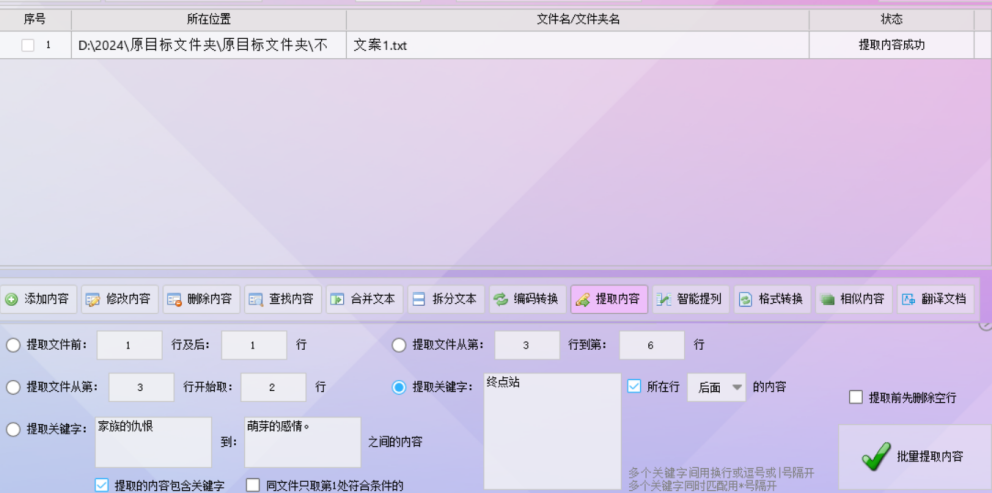
查看提取结果:打开查看,可以看到文档都保存在电脑新文件夹中,双击文档可以看到所提取的内容。
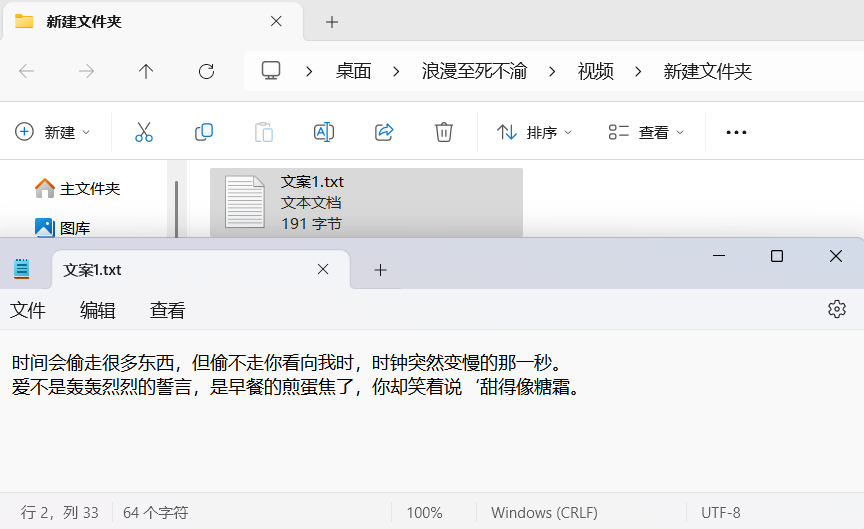

 媒体梦工厂
媒体梦工厂 首助编辑高手
首助编辑高手 快递批量查询高手
快递批量查询高手